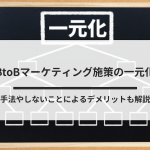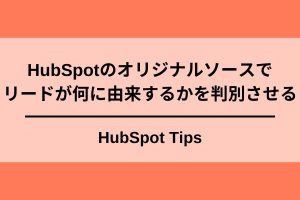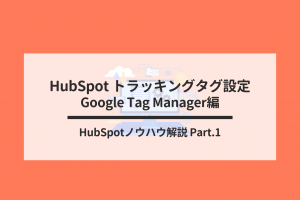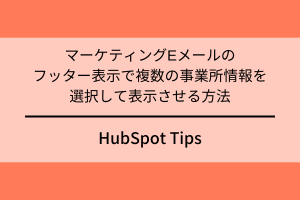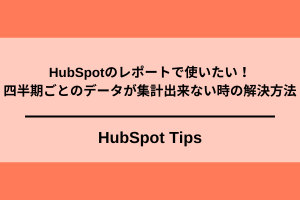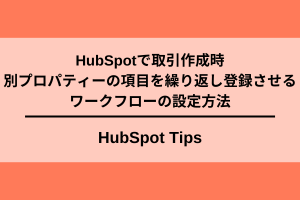HubSpot CRMでは、取引(営業案件、商談)の一覧をカンバン方式で表示することが可能です。カンバン方式で取引一覧を表示させると取引の状況が見やすくなり、どの商談がどういう状況にあるのかがひと目でわかるようになります。それにより、どの取引を優先的にすすめるべきかなどの優先順位付けをしやすくなり、営業マネージャーは部下への指示も出しやすくなります。今回は、このカンバン方式による表示方法について解説していきます。
この記事の目次
HubSpotの取引一覧をカンバン方式で取引状況を見やすくする
カンバン方式とは、各取引をカードで表示させ、いまその取引がどういう状態(=ステージ)にあるかひと目でわかるようにする表示方法です。近年はTrelloやAsanaといったToDo管理サービスをはじめ、多くのシステムがこの表示形態を取るようになってきており、視認性が高いとされています。
HubSpot CRMではどのようにカンバン方式を活用するのか、以下で解説していきます。

HubSpotの取引をカンバン方式で表示00
HubSpotの取引をカンバン方式で表示させる方法
HubSpotの取引をカンバン方式で表示させる方法について解説します。
初期の状態では、以下のように取引がリスト形式で表示されています。左上にあるアイコンをクリックすると表示方法をリスト形式からカンバン方式に変更できます。

HubSpotの取引をカンバン方式で表示01
すると、以下のようにリスト形式からカンバン方式に変更されます。カンバン方式は横軸に取引のステージが表示されるため、今どの取引がどのステージにあるのかひと目でわかります。
一方で、カンバン方式にすると、リスト形式で表示させていたときと比較して各取引の情報量が少なくなるので、どちらの見方を選択するかは見たい項目の優先度によっても変わってくるかと思います。

HubSpotの取引をカンバン方式で表示02
HubSpotの取引をカンバン方式で表示させた際に表示順を変更する方法
カンバン方式で表示順を変更させるためには、まず、右上の[ボードアクション]にて[並び替え]を選択します。

HubSpotの取引をカンバン方式で表示03
すると以下のようなポップアップが表示されます。ここで優先度と表示順序を決められます。[優先度]とは「どの項目を基準に並び替えを行うか」です。また[表示順序]は、その順番となります。下記の図は、[作成日が新しい順番に並び替え]をしたものです。

HubSpotの取引をカンバン方式で表示04
HubSpotの取引をカンバン方式で表示させる項目の見せ方の変更方法
さらに、カンバン方式でのカードの表示方法についても変更が可能です。先ほどと同様に[ボードアクション]を選択し、[カードの編集]を押します。

HubSpotの取引をカンバン方式で表示06
すると以下のように[カードを編集]と表示されます。ここでは、[カードのスタイル]、[無効なカード]の取り扱いを決めることができます。 [カードのスタイルを選択]の下にある[優先度と関連付けられたレコードを表示]のチェックボックスでは、取引のプロパティのひとつである[優先度]を表示するかどうか、また、[関連付けられたレコード]とは取引に紐づく他のレコードを指します。例えば、取引に紐付けられたコンタクトや会社がそれにあたります。
またその下の[無効なカード]とは、グレーに色付けされた一定期間活動が何もないカードのことを指します。これを指定すると、過去の動いていないカードを表示させずに現在アクティブなカードだけを表示させることができるようになります。アクティブ / 非アクティブの基準はここで決められます。

HubSpotの取引をカンバン方式で表示07
HubSpotの取引をカンバン方式で表示させた際に表示させる項目を変更する方法
さらに、カンバン方式で表示させる項目を変更することもできます。初期設定の状態では
- 金額
- クローズ日
の2つがカード上に記載されていますが、この項目は変更できます。
変更する際には、[ボードアクション]から[ステージを編集]をクリックします。

HubSpotの取引をカンバン方式で表示08
その後、[レコードのカスタマイズ]のタブを選択し、画面中段にある[ボードビューで表示される取引のプロパティーを選択]を押します。

HubSpotの取引をカンバン方式で表示09
すると、カードの編集画面に遷移します。ここでカード形式で表示したいプロパティーを最大2つまで選択できます。

HubSpotの取引をカンバン方式で表示10
これで、カンバン方式で表示される項目の変更が完了しました。
HubSpotを効果的に活用するならトライエッジへ
HubSpotには、今回ご紹介した以外にもさまざまな使い方や活用方法があります。CRMの基本的な機能は無料で使用でき、自社の営業やマーケティング、カスタマーサービスの業務スタイルに合わせて、必要な要素を選んで設計できる点が魅力です。
興味をお持ちの方は、ぜひ一度HubSpotソリューションパートナーのトライエッジにご相談ください。HubSpotの導入や運用はもちろん、その一歩手前の顧客情報整理や営業・マーケティングチームの構築からのサポートが可能です。